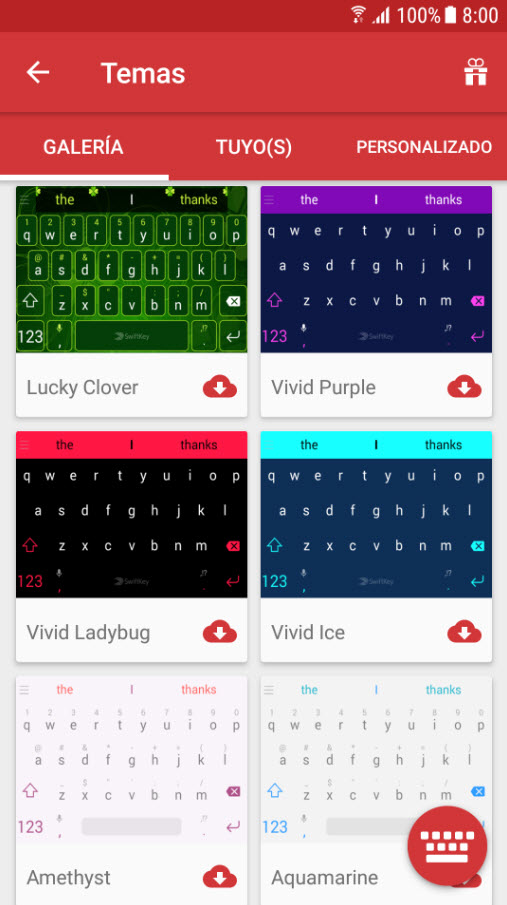
Para cambiar el fondo del teclado del celular, basta con ir a la configuración del mismo y buscar la opción «Temas». Puedes cambiar los colores e incluso configurar una imagen de fondo.
Si el teclado que viene de fábrica en tu celular no cuenta con la opción para poner un fondo o cambiar el tema, puedes instalar un teclado alternativo. Las mejores opciones son Gboard (Google), y SwiftKey (Microsoft).
En el caso del teclado Samsung, aunque no puedes cambiar el fondo, sí puedes usar otros colores.
Cambiar el fondo del teclado
Gboard
- Abre la aplicación «Gboard», cuyo acceso directo debe estar en el menú o cajón de aplicaciones.
- En la pantalla de ajustes del teclado, seleccionar la opción «Tema».
- Escoge el fondo de teclado preferido. Puedes escoger entre colores o paisajes de fondo.
Para configurar una imagen de fondo personalizada, toca en el símbolo de «+».
Si no ves la opción de «Tema» que mencionamos, asegúrate de actualizar el teclado.
SwiftKey
Este teclado es similar en cuanto a personalización. Tiene un montón de temas disponibles, totalmente gratis. Y también puedes configurar una imagen de fondo. Solo debes entrar a los ajustes de este teclado y tocar en la opción «Temas».
- Abre el teclado SwiftKey desde su icono en el menú de aplicaciones.
- Toca en «Temas».
- En la ficha «Galería», selecciona el tema con el fondo de tu gusto para descargarlo y seleccionarlo.
- Para añadir una imagen de fondo propia, toca en «Personalizado.
Teclado Samsung
Desafortunadamente, no es posible cambiar el fondo del teclado Samsung. Sin embargo, puedes cambiar los colores. Si vas a los ajustes del teclado Samsung, encontrarás la opción de contraste, que te dará el resultado mostrado arriba a la derecha.
- Ajustes del sistema
- Administración General
- Idioma y Entrada
- Teclado Virtual
- Teclado Samsung
- Activa la opción «Teclado de contraste alto»
Artículos relacionados:
Cómo poner la Ñ en el teclado del móvil


Muchas gracias, me encanta tener una imagen en el teclado… y me funciono perfecto.
Recomendado al 100.